次の記事
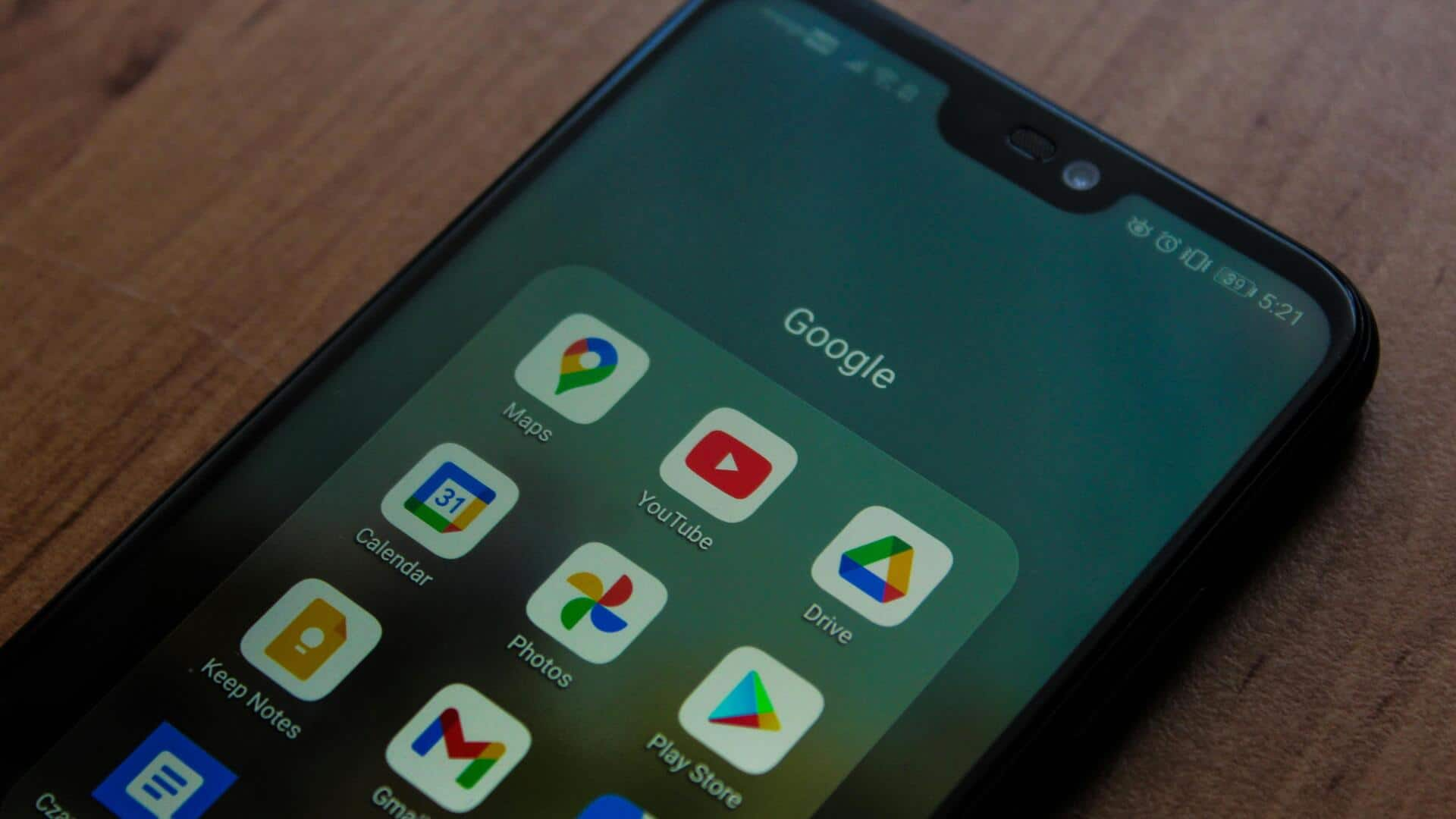
Google Photosで写真保存を最適化
著者
クマリ クシ
Nov 13, 2024
11:05 am
どんな話なの
グーグルフォトは、写真や動画をクラウドに保存するための便利なツールです。スマートフォンやパソコンから簡単にアクセスでき、容量を気にせず多くのデータを保存できます。今回は、Google Photosを使って写真保存を最適化する方法をご紹介します。
ヒント1
自動バックアップ設定
スマートフォンで撮影した写真や動画が自動的にクラウドにバックアップされるよう設定しましょう。これにより、デバイスのストレージ容量を節約しつつ、大切な思い出が失われる心配もありません。
ヒント2
高画質とオリジナル画質の選択
Google Photosでは、高画質とオリジナル画質のどちらかを選択できます。高画質は無料で無制限ですが、若干圧縮されます。一方、オリジナル画質はそのまま保存されますが、ストレージ容量が必要です。用途に応じて使い分けましょう。
ヒント3
アルバム作成と整理
アルバム機能を活用して写真や動画を整理しましょう。旅行ごとやイベントごとにアルバムを作成すると、後から見返す際にも便利です。また、自動的に提案されるアルバムも利用してみてください。
ヒント4
検索機能の活用
Google Photosには強力な検索機能があります。場所や日時、人名などで検索すると目的の写真がすぐ見つかります。この機能を活用して、大量の写真から必要なものだけ素早く探し出しましょう。
ヒント5
シェアリングオプション利用
家族や友人と簡単に写真や動画を共有できるシェアリングオプションもあります。リンク共有や特定ユーザーとの共有設定など、多様な方法がありますので状況に応じて使い分けてください。 以上のヒントを参考にして、Google Photosで効率的かつ快適な写真管理ライフを送りましょう。